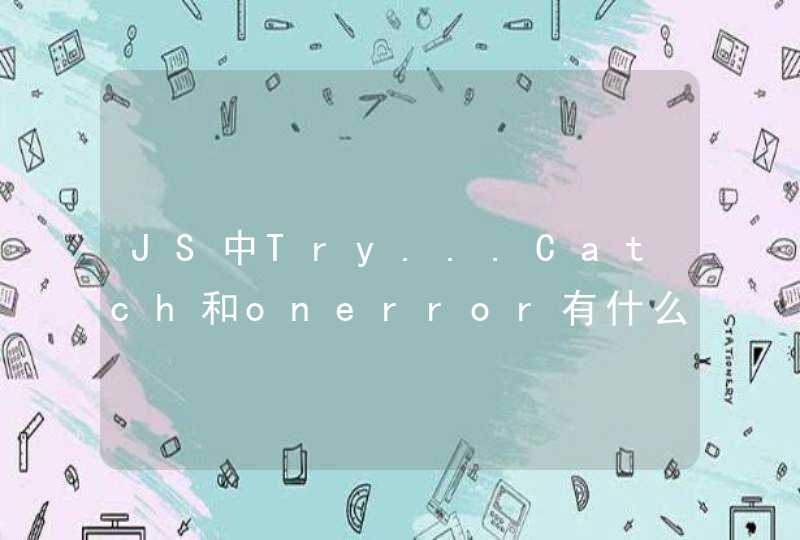可以通过进入电脑的网络设置中,在网络设置中的“iPv4协议”界面通过来手动输入方式设置正确的DNS,具体的步骤如下。
1、在电脑右下角的功能区找到网络图标,用鼠标左键点击该图标。
2、用鼠标左键点击网络图标后,在出现的设置框中选择“打开网络和共享中心”,进入到“网络和共享中心”的设置界面。
3.在“网络和共享中心”的设置界面选择“本地连接”,点击进入到本地连接的设置界面。
4、在本地连接的设置界面,选择下方的属性选项,点击进入到属性的设置界面。
5、在本地连接的属性设置界面选择“协议版本4”选项,点击进入到“协议版本4”设置界面。
6、在“协议版本4”设置界面设置正确的DNS,然后点击下方的确定按钮即可完成设置。
注意事项
在手动输入DNS时,一定要输入正确合适的DNS码。因为如果DNS服务器设置不当,可能会导致网速下降、出现弹窗广告、网址打不开、打开的并不想要打开的网站等一系列问题。
同时设置合适的DNS服务器虽然不能提高网速,但在一定程度上可以保障网速不会下降。
1、右击电脑右下角的网络图标,点击【打开“网络和Internet设置”】
2、点击以太网里面相关设置下面的【更改适配器选项】
3、在网络连接页面,右击【以太网】图标,点击【属性】
4、在以太网属性里面,选择【Internet协议版本4(TCP/IPv4)】,再点击下面的【属性】
5、勾选【使用下面的DNS服务器地址 】,然后在【首先DNS服务器】右边输入DNS服务器的地址,同样的也可以在【备用DNS服务器】右边输入一个DNS服务器的地址,然后点击【确定】
6、、回到以太网属性页面,点击下面的【关闭】即可,到这里,DNS服务器的地址就改好了